サーバブレードの電源操作は電源ボタンをクリックすることで行います。
電源ボタン | 色 | 状態 | 操作 |
|---|---|---|---|
| 灰色(消灯) | 電源OFF | クリックすると電源ON操作ができます。 |
| 緑(点灯) | 電源ON | クリックすると電源OFFまたはリブート操作ができます。 |
電源ON操作
電源OFF状態の電源ボタンをクリックすると、電源ON操作として受け付けられ、確認ダイアログが表示されます。
確認ダイアログで[OK]ボタンをクリックすると、該当するリソースの電源をONにして、OSを起動します。
このとき、電源ボタンは電源ON中(緑の点滅)の状態になります。対象リソースの電源がONになり、OSの動作が確認されると電源ON状態に表示が切り替わります。
電源OFF/リブート操作
電源ON状態の電源ボタンをクリックすると、以下の[電源の操作]ダイアログが表示されます。
図4.5 [電源の操作]ダイアログ
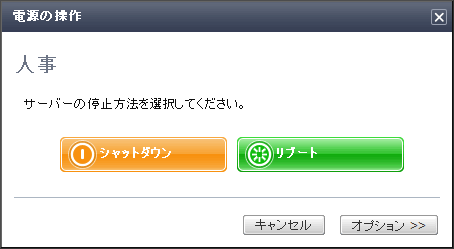
電源OFF操作
"シャットダウン"を選択すると、確認ダイアログが表示されます。
確認ダイアログで[OK]ボタンをクリックすると、該当する管理対象サーバのOSをシャットダウンしたあと、電源をOFFにします。
このとき、電源ボタンは電源OFF中(橙の点滅)の状態になります。対象リソースの電源停止が確認されると電源OFF状態に表示が切り替わります。
リブート操作
"リブート"を選択すると、確認ダイアログが表示されます。
確認ダイアログで[OK]ボタンをクリックすると、該当する管理対象サーバのOSをシャットダウンしたあと、再起動します。
このとき、電源ボタンは電源ON中(緑の点滅)の状態になります。OSの動作が確認されると電源ON状態に表示が切り替わります。
強制電源OFF/リブート操作
電源ON状態の電源ボタンをクリックして表示された[電源の操作]ダイアログで、[オプション>>]ボタンをクリックすると、強制的に電源OFFやリブートを行うための選択項目が表示されます。
強制電源OFF/リブート操作とは、該当する管理対象サーバのOSをシャットダウンせずに、強制的に電源操作することです。
図4.6 [電源の操作]ダイアログ(オプション選択時)
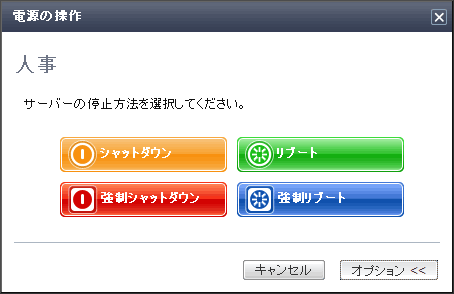
強制電源OFF操作
"強制シャットダウン"を選択すると、確認ダイアログが表示されます。
確認ダイアログで[OK]ボタンをクリックすると、該当する管理対象サーバのOSをシャットダウンせずに、強制的に電源をOFFにします。
このとき、電源ボタンは電源OFF中(橙の点滅)の状態になります。ブレードサーバの電源停止が確認されると電源OFF状態に表示が切り替わります。
強制リブート操作
"強制リブート"を選択すると、確認ダイアログが表示されます。
確認ダイアログで[OK]ボタンをクリックすると、該当する管理対象サーバのOSをシャットダウンせずに、強制的にシャットダウンしたあと、再起動します。
このとき、電源ボタンは電源ON中(緑の点滅)の状態に表示が切り替わります。OSの動作が確認されると電源ON状態に表示が切り替わります。
注意
【VMware】【Hyper-V】【Xen】【Citrix Xen】【KVM】【Solarisゾーン】【OVM for x86 3.x】【OVM for SPARC】
電源操作を行う管理対象サーバがVMホストの際に、電源OFFまたはリブートの操作を行う場合、以下に注意してください。
サーバ仮想化ソフトウェアの高可用性機能を使用している場合、VM管理ソフトウェアのクライアントからVMメンテナンスモードになっているか確認してください。
VM管理ソフトウェアのクライアントまたはリソース操作コマンドで、VMメンテナンスモードに設定したあと、電源操作を行ってください。
詳細は、サーバ仮想化ソフトウェアのマニュアル、または「リファレンスガイド (コマンド/XML編) CE」の「3.11 rcxadm server」を参照してください。
サーバ仮想化ソフトウェアの製品によって設定できる条件が異なります。サーバ仮想化ソフトウェアの製品ごとの注意事項については、「設計ガイド VE」の「9.2.2 利用する製品別の機能」を参照してください。